In den vergangenen Jahren musste sich Apple immer wieder die Kritik gefallen lassen, dass das eigene Ökosystem nicht gut für Entwickler und deren Freiheit ist, während man sich selbst immer mehr herausnimmt und Wege blockiert. Als einer der ersten großen Anbieter wandte sich Spotify an die EU, um eine Änderung zu bewirken. In vielerlei Hinsicht hat Apple bereits eingelenkt. In iOS 14 geht man den nächsten Schritt und erlaubt erstmals die Auswahl neuer Standard-Apps für E-Mails und den Webbrowser.
Mehr Apple-Wissen für dich.
Mac Life+ ist die digitale Abo-Flatrate mit exklusiven, unabhängigen Tests, Tipps und Ratgebern für alle Apple-Anwenderinnen und Anwender - ganz egal ob neu mit dabei oder Profi!
Mac Life+ beinhaltet
- Zugriff auf alle Online-Inhalte von Mac Life+
- alle digitalen Ausgaben der Mac Life, unserer Sonderhefte und Fachbücher im Zugriff
- exklusive Tests, Artikel und Hintergründe vorab lesen
- maclife.de ohne Werbebanner lesen
- Satte Rabatte: Mac, iPhone und iPad sowie Zubehör bis zu 15 Prozent günstiger kaufen!
✔ SOFORT gratis und ohne Risiko testen: Der erste Monat ist kostenlos, danach nur 6,99 Euro/Monat.
✔ Im Jahresabo noch günstiger! Wenn du direkt für ein ganzes Jahr abonnierst, bezahlst du sogar nur 4,99 Euro pro Monat.
Voraussetzungen
Du kannst nicht einfach eine beliebige andere App als Standard-App für Mail oder den Browser verwenden. Neben den Update auf iOS 14 müssen auch die Entwickler eine entsprechende Aktualisierung veröffentlichen. Browser-Apps wie Google Chrome, Mozilla Firefox oder DuckDuckGo haben dies bereits getan und stehen als Optionen bereit.
Google Chrome als Webbrowser
Am Beispiel von Google Chrome möchten wir dir erklären, wie du einen andere Apps für E-Mails oder als Webbrowser festzulegst. Nachdem du deinen Browser auf den neuesten Stand gebracht hast, kannst du Google Chrome anstatt Safari als Standard verwenden. Somit landest du beim Anklicken von Weblinks nicht mehr in Apples Browser, sondern in Googles Alternative.
Um eine App als neue Standard-App auszuwählen, öffnest du zunächst die Einstellungen-App und wählst beispielsweise „Chrome“ aus der Liste aus. Anschließend tippst du auf „Standard-Browser-App“. Nun werden dir alle verfügbaren Webbrowser angezeigt, wähle etwa „Chrome“ aus.
Vorsicht vor dem Bug!
Es ist nicht ungewöhnlich, dass ein neues Betriebssystem zum Start Probleme macht. Mit iOS 14 ist dies nicht anders. In dem speziellen Fall betrifft es jedoch die neuen Standard-Apps. In Version iOS 14.0 führt ein Neustart dazu, dass die Auswahl vergessen wird, sodass du jedes Mal die App erneut festlegen musst. Eine Lösung soll sich schon auf dem Weg befinden.
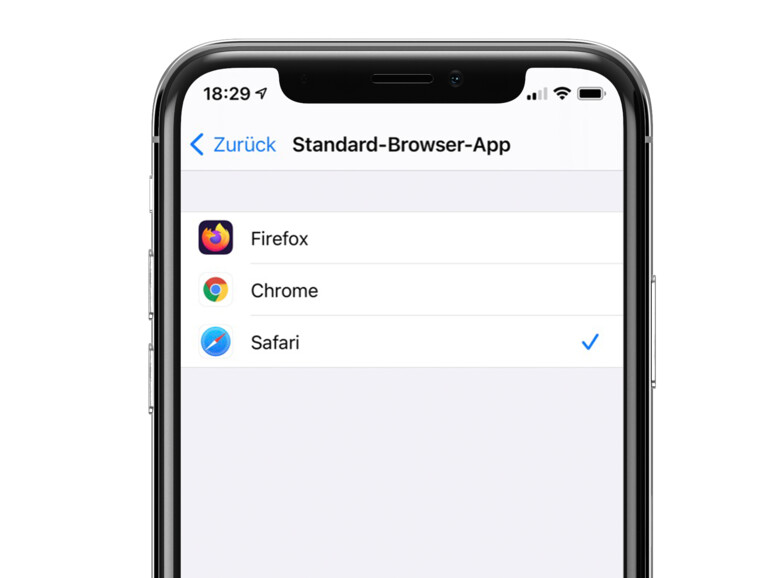
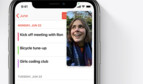








Diskutiere mit!
Hier kannst du den Artikel "iOS 14: So stellst du neue Standard-Apps für Mail und Safari ein" kommentieren. Melde dich einfach mit deinem maclife.de-Account an oder fülle die unten stehenden Felder aus.
schon gesehen. Die Umstellung wird bereits von diversen Apps genutzt um von kostenlos auf Abo umzustellen. Andere führen Trackingfubktionen ein. Das ist bei IOS Apss leicht über App und Apple Grenzen hinweg weil Apple kein systemweites (freies) Blocken zulässt. Mindestens einer guckt dir immer über die Schulter.